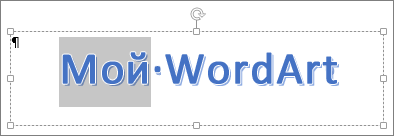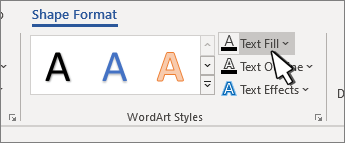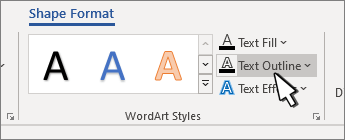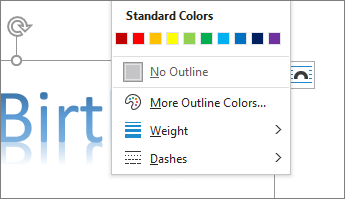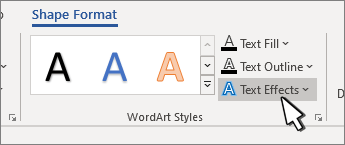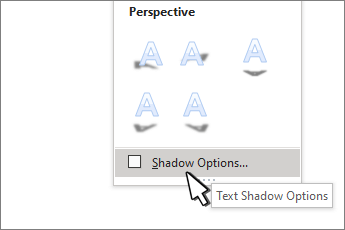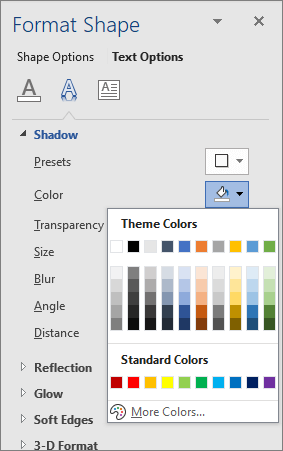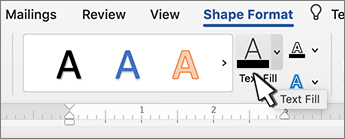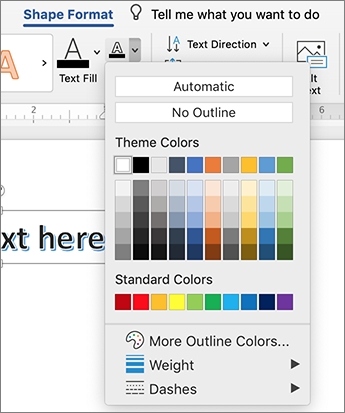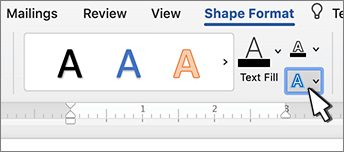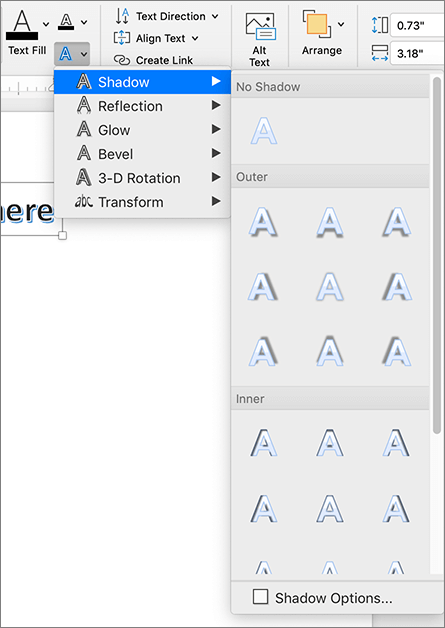Изменение внутреннего цвета букв WordArt
-
Выделите текст WordArt для заливки цветом.
-
Перейдите в раздел Формат фигуры или Формат инструментов рисования, выберите Пункт Заливка текста и выберите нужный цвет.
Совет: Вы можете сделать объект WordArt более понятным (прозрачным), изменив цвет. Выберите Градиент , а затем выберите нужный вариант.
Изменение цвета контура
-
Выделите текст WordArt, который нужно изменить.
-
Выберите Формат фигуры или Формат инструментов рисования, выберите Контур текста и выберите цвет контура.
-
Чтобы изменить ширину или стиль структуры, выберите пункты Вес или Дефисы и обновить.
Совет: Можно также изменить цвет границы поля, содержащего объект WordArt.
Изменение цвета тени
-
Выделите текст WordArt, который нужно изменить.
Выберите Формат фигуры или Формат инструментов рисования и выберите Текстовые эффекты.
-
Выберите Теневые >Параметры тени.
-
Выберите Цвет и выберите цвет тени.
Изменение внутреннего цвета букв WordArt
-
Выделите текст WordArt для заливки цветом.
-
Щелкните Формат фигуры > Заливка текста и выберите нужный цвет.
Совет: Вы можете сделать объект WordArt более понятным (прозрачным), изменив цвет. Выберите Градиент , а затем выберите нужный вариант.
Изменение цвета контура
-
Выделите текст WordArt, который нужно изменить.
-
Перейдите в раздел Формат фигуры > Структура текста и выберите цвет контура.
-
Чтобы изменить ширину или стиль структуры, выберите пункты Вес или Дефисы и обновить.
Совет: Можно также изменить цвет границы поля, содержащего объект WordArt.
Изменение цвета тени
-
Выделите текст WordArt, который нужно изменить.
Перейдите в раздел Формат фигуры > текстовые эффекты.
-
Выберите Теневые >Параметры тени.
-
Выберите Цвет и выберите цвет тени.